win11怎么设置星期几 win11怎么把星期调出来
更新时间:2024-02-19 23:41:27作者:jkai
我们小伙伴们在日常使用中可能会遇到一些小问题,比如找不到星期显示。对于习惯了在桌面上或者其他地方看到星期信息的小伙伴来说,这可能会有点不习惯。对此我们很多小伙伴都想要知道win11怎么设置星期几,那么接下来小编就带着大家一起来看看win11怎么把星期调出来,快来学习一下吧。
具体方法:
1、首先在系统的右下角显示时间这里鼠标右击一下。
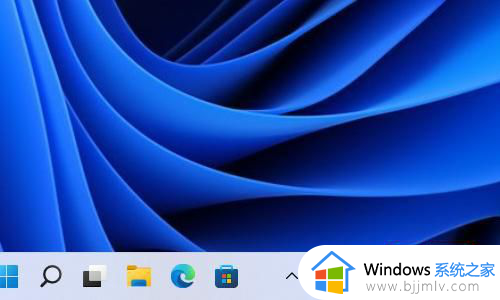
2、在弹出来的界面选择第一个调整日期和时间点击进去。
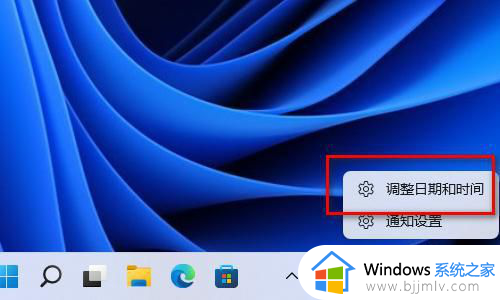
3、在日期和时间界面找到语言和区域鼠标点击进去。
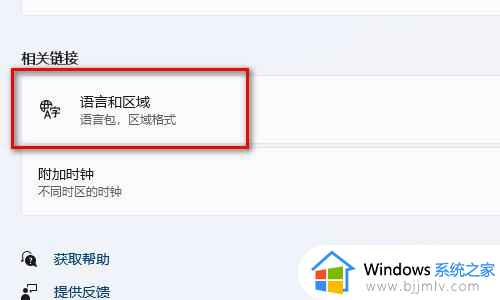
4、在语言和区域界面找到管理语言设置点击进去。
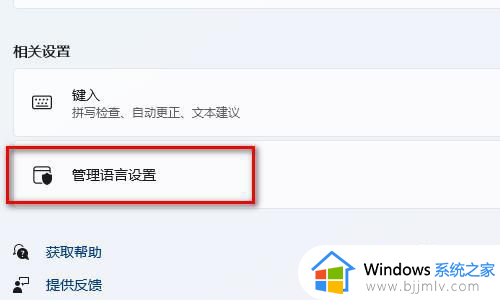
5、弹出来的区域小界面里找到格式点击他。
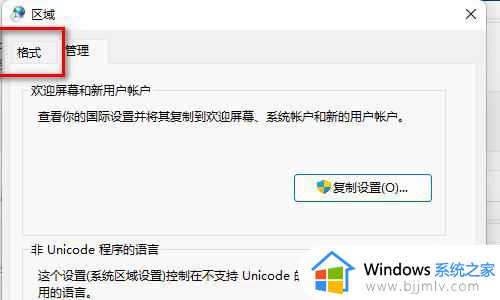
6、选择后面是4个dddd的格式 这个dddd就表示星期的意思里面有两个选择一个就可以了。
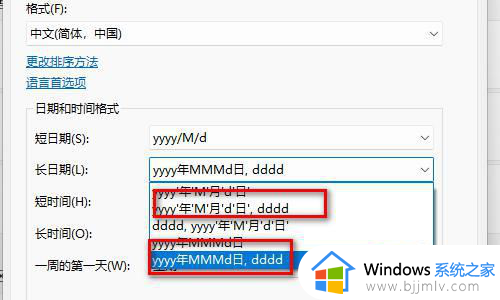
7、不要忘记了点击下面的应用和确定。
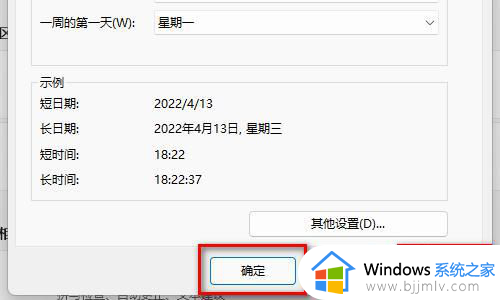
8、现在把鼠标移动到时间里面他会自动出来星期几了。
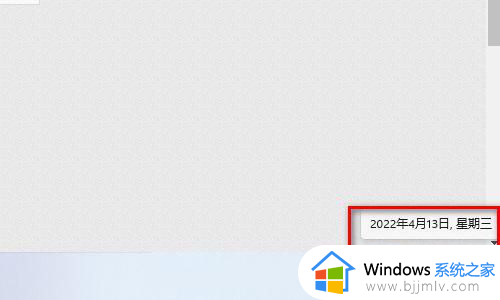
以上全部内容就是小编带给大家的win11把星期调出来方法详细内容分享啦,碰到这种情况的小伙伴,就快点跟着小编一起来看看吧。
win11怎么设置星期几 win11怎么把星期调出来相关教程
- windows11时间显示星期怎么设置 win11任务栏显示星期几的设置方法
- 微星主板怎么升级win11 微星主板升级win11bios设置教程
- win11如何更改时间日期 win11电脑日期时间怎么设置
- win11改系统时间设置方法 win11电脑调时间和日期在哪里调
- win11如何更改电脑时间日期 win11电脑日期时间设置方法
- windows11时间日期隐藏方法?win11任务栏不显示时间日期怎么设置
- win11微星主板怎么开启安全启动 win11微星主板bios安全启动设置教程
- win11过期或不安全的tls设置怎么回事 win11显示过期或不安全的tls设置如何处理
- windows11怎么把我的电脑调出来 windows11把我的电脑调出来教程
- win11呼出虚拟键盘设置步骤 win11虚拟键盘怎么调出来
- win11恢复出厂设置的教程 怎么把电脑恢复出厂设置win11
- win11控制面板打开方法 win11控制面板在哪里打开
- win11开机无法登录到你的账户怎么办 win11开机无法登录账号修复方案
- win11开机怎么跳过联网设置 如何跳过win11开机联网步骤
- 怎么把win11右键改成win10 win11右键菜单改回win10的步骤
- 怎么把win11任务栏变透明 win11系统底部任务栏透明设置方法
win11系统教程推荐
- 1 怎么把win11任务栏变透明 win11系统底部任务栏透明设置方法
- 2 win11开机时间不准怎么办 win11开机时间总是不对如何解决
- 3 windows 11如何关机 win11关机教程
- 4 win11更换字体样式设置方法 win11怎么更改字体样式
- 5 win11服务器管理器怎么打开 win11如何打开服务器管理器
- 6 0x00000040共享打印机win11怎么办 win11共享打印机错误0x00000040如何处理
- 7 win11桌面假死鼠标能动怎么办 win11桌面假死无响应鼠标能动怎么解决
- 8 win11录屏按钮是灰色的怎么办 win11录屏功能开始录制灰色解决方法
- 9 华硕电脑怎么分盘win11 win11华硕电脑分盘教程
- 10 win11开机任务栏卡死怎么办 win11开机任务栏卡住处理方法
win11系统推荐
- 1 番茄花园ghost win11 64位标准专业版下载v2024.07
- 2 深度技术ghost win11 64位中文免激活版下载v2024.06
- 3 深度技术ghost win11 64位稳定专业版下载v2024.06
- 4 番茄花园ghost win11 64位正式免激活版下载v2024.05
- 5 技术员联盟ghost win11 64位中文正式版下载v2024.05
- 6 系统之家ghost win11 64位最新家庭版下载v2024.04
- 7 ghost windows11 64位专业版原版下载v2024.04
- 8 惠普笔记本电脑ghost win11 64位专业永久激活版下载v2024.04
- 9 技术员联盟ghost win11 64位官方纯净版下载v2024.03
- 10 萝卜家园ghost win11 64位官方正式版下载v2024.03